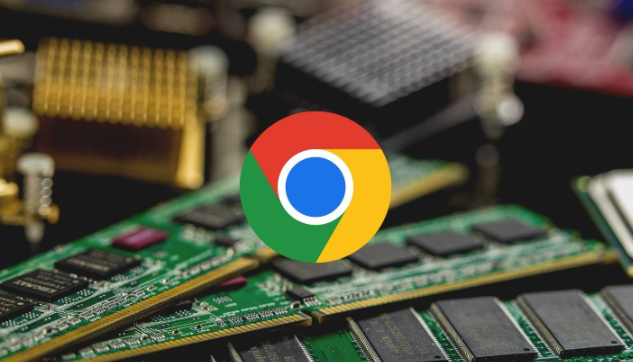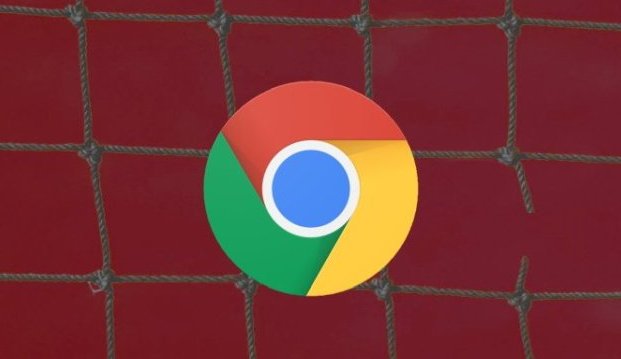1. 快速清理浏览数据
- 点击Chrome右上角三点菜单→选择“更多工具”→“清除浏览数据”。
- 在弹出的窗口中,勾选“缓存的图片和文件”,设置时间范围(如“过去1小时”),点击“清除数据”。此操作会删除指定时间内的网页缓存、Cookie和临时文件。
2. 通过快捷键访问清理选项
- 按`Ctrl+Shift+Del`(Windows/Linux)或`Cmd+Shift+Del`(Mac)直接打开清理界面,跳过菜单操作步骤。
3. 关闭标签页时自动清理缓存
- 在Chrome地址栏输入`chrome://flags/enable-tab-discard`,启用“Tab Discard”功能。关闭标签页时,系统会自动释放其占用的内存和缓存。
- 注意:此功能可能影响复杂页面(如未保存的表单)的恢复,需谨慎使用。
4. 手动删除特定网站缓存
- 进入“清除浏览数据”界面→取消勾选“全部”,仅保留“缓存”选项→点击下方的“详细设置”。
- 在“删除cookie和其他站点数据”中,输入网站域名(如`example.com`),单独清理该网站的缓存数据。
5. 禁用GPU缓存加速(适用老旧设备)
- 进入Chrome设置(右上角三点菜单→“设置”)→滚动到底部点击“高级”→在“系统”部分取消勾选“可用时使用硬件加速”。此操作会强制软件渲染,减少因GPU缓存导致的兼容性问题。
6. 通过任务管理器结束卡顿进程
- 按`Shift+Esc`打开Chrome任务管理器→找到占用内存过高的标签页(如播放视频的页面)→点击“结束进程”。此操作会强制关闭并清理该标签页的所有缓存。